간단한 질문: SmartScreen 필터는 무엇이며 어떻게 작동합니까?
Windows 10 또는 Windows 8.1 및 (Windows)Microsoft Edge 또는 Internet Explorer(Microsoft Edge or Internet Explorer) 와 같은 웹 브라우저 를 사용 하는 경우 SmartScreen 필터(SmartScreen filter) 또는 Windows Defender SmartScreen 이 발생했을 수 있습니다 . 이것은 모든 최신 Windows 운영 체제에서 볼 수 있는 기능입니다. 그 목적은 온라인에서 찾은 악의적이고 위험한 웹 사이트와 파일로부터 사용자를 유도하는 것입니다. 안전을 강화하고 항상 활성화해야 하는 유용한 기능입니다. 그것에 대해 더 자세히 알고 싶다면, 그것이 무엇을 하고 어떻게 작동하는지, 이 기사를 읽으십시오:
SmartScreen 필터는 무엇입니까?
SmartScreen은 피싱 사이트, 악성 파일, 앱 및 웹 사이트와 같은 지속적으로 업데이트되는 보안 위협 목록을 기준으로 온라인 방문 항목을 확인합니다. 일치하는 항목을 찾으면 액세스를 시도한 리소스가 안전을 위해 차단되었음을 알리는 경고가 표시됩니다.
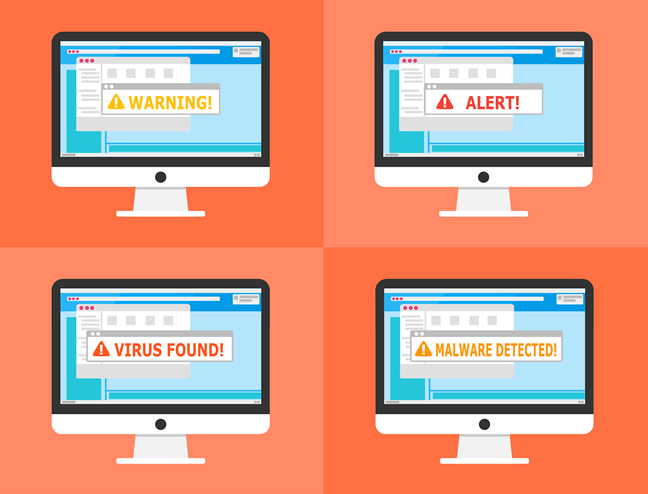
SmartScreen 필터(SmartScreen filter) 는 보안 향상만을 목적으로 Internet Explorer 8 출시와 함께 처음 도입되었습니다 . Windows 10 에서 SmartScreen 필터(SmartScreen filter) 는 Microsoft Edge 웹 브라우저(Microsoft Edge web browser) 및 Outlook.com 전자 메일 서비스 에서도 작동하도록 설계되었습니다 .
다운로드하려는 파일이 SmartScreen 에서 상당히 많은 사람들이 다운로드하는 것으로 알려져 있고 안전한 것으로 간주되는 경우 경고 없이 다운로드할 수 있습니다. 다른 사람이 파일을 많이 다운로드하지 않았거나 소수의 사람들이 파일을 다운로드한 경우 안전한 작업이 아닐 수 있음을 경고합니다.

이것은 덜 인기 있는 파일을 다운로드할 때 때때로 성가시게 할 수 있지만 바이러스나 다른 형태의 맬웨어가 장치에 다운로드를 시도할 때 안전을 유지할 수 있습니다.
Windows 10 및 Windows 8.1 도 파일 탐색기 의 (File Explorer)SmartScreen 필터(SmartScreen filter) 를 사용 하여 실행하려는 실행 파일을 다시 확인합니다. Microsoft Edge 및 Internet Explorer(Microsoft Edge and Internet Explorer) 에서와 동일한 원칙이 적용됩니다 .
Microsoft 는 또한 SmartScreen 필터(SmartScreen filter) 를 사용하여 스팸 메시지, 피싱 전자 메일 및 모든 종류의 맬웨어로부터 Outlook.com 전자 메일(Outlook.com email) 서비스 사용자를 보호합니다 .
Windows 10 에서 SmartScreen 필터(SmartScreen filter) 는 Windows Defender 보안 센터(Windows Defender Security Center) 를 통해 구성할 수 있습니다 .
SmartScreen 필터(SmartScreen filter) 는 어떻게 작동합니까?
SmartScreen 필터(SmartScreen filter) 는 방문하는 각 웹사이트와 다운로드하여 실행하려는 각 파일을 확인하여 작동합니다. Microsoft 의 Windows Defender SmartScreen 서버 에 대한 몇 가지 빠른 정보를 보냅니다 .
Microsoft 는 (Microsoft)SmartScreen 필터(SmartScreen filter) 에서 특정 웹 사이트에 대한 정보를 받으면 해당 웹 사이트가 알려진 피싱 또는 기타 위험한 웹 사이트 목록에 포함되어 있는지 확인합니다. 그렇다면 경고하거나 액세스를 차단하고 계속하는 것이 안전하지 않음을 알려줍니다.

다운로드 및 실행을 시도하는 파일의 경우 Microsoft 서버는 해당 파일이 합법적인지 확인하고 사용자에게 위험을 초래하지 않습니다. 파일이 위험한 경우 적절한 메시지를 표시하여 알려줍니다. 그러나 때때로 SmartScreen 필터(SmartScreen filter) 는 일반적으로 다운로드되지 않는 파일도 안전하지 않은 것으로 간주합니다. 이 경우 경고하지만 해당 파일을 다운로드하거나 실행하는 것을 차단하지는 않습니다.
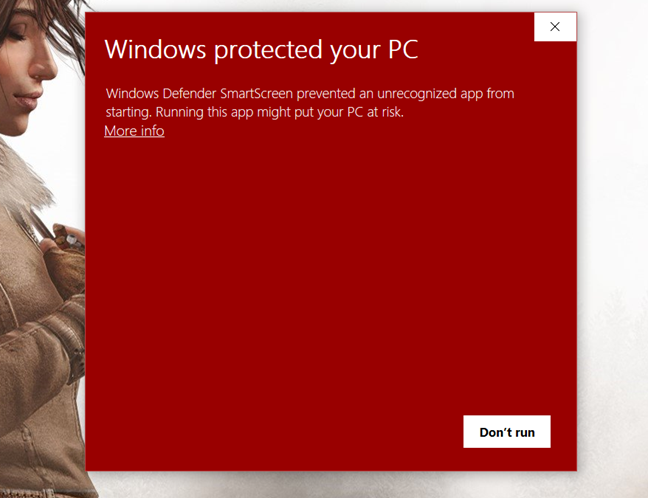
SmartScreen 필터(SmartScreen filter) 는 웹 브라우저 수준(browser level) 과 운영 체제 수준(operating system level) 의 두 가지 수준에서 작동합니다 . 지금까지 말한 모든 내용은 Microsoft Edge 및 Internet Explorer(Microsoft Edge and Internet Explorer) 에서 유효합니다 . 또한 Windows 10 또는 Windows 8.1 을 사용하는 경우 SmartScreen 필터 는 (SmartScreen filter)운영 체제 수준(operating system level) 에서도 작동 하므로 실행하는 파일을 확인합니다. 그 이상으로 Windows 10 에서 SmartScreen 필터 는 (SmartScreen filter)Microsoft Store 의 앱도 확인합니다 .
SmartScreen 필터(SmartScreen filter) 는 화면에 무엇을 표시합니까 ?
(Regardless)Microsoft Edge 또는 Internet Explorer 를 사용하는지 여부에 (Edge or Internet Explorer)관계없이 위험한 웹 사이트를 발견하면 SmartScreen 필터(SmartScreen filter) 가 해당 웹 사이트를 얼마나 위협적으로 간주하는지에 따라 다른 메시지를 표시할 수 있습니다. 예를 들어 다음 메시지 중 하나가 표시될 수 있습니다.
SmartScreen 필터(SmartScreen filter) 가 방문 중인 웹 페이지를 의심스러운 것으로 간주 하면 브라우저에 "원하는 사이트가 아닐 수 있습니다."("This might not be the site you want.") 라는 메시지가 표시 됩니다.

방문하는 웹 페이지가 피싱 또는 맬웨어를 호스팅하는 것으로 알려진 경우 웹 브라우저( Microsoft Edge 또는 Internet Explorer(Microsoft Edge or Internet Explorer) )는 로드를 차단하고 "이 웹 사이트는 안전하지 않은 것으로 보고되었습니다. "("This website has been reported as unsafe.")
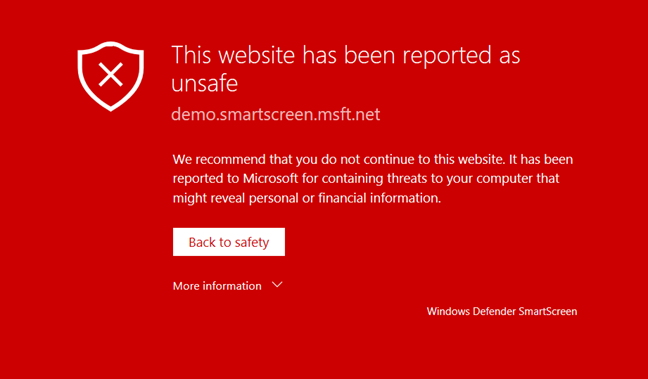
Windows 10 및 Windows 8.1 에서 인터넷에서 의심스러운 파일을 다운로드하려고 하면 SmartScreen 필터(SmartScreen filter) 가 해당 파일을 차단하고 "Windows Defender SmartScreen이 인식할 수 없는 앱의 시작을 차단했습니다. 이 앱을 실행하면 PC가 위험할 수 있습니다. "("Windows Defender SmartScreen prevented an unrecognized app from starting. Running this app might put your PC at risk.")

또한 다운로드하려는 파일이 악성으로 알려진 경우 SmartScreen 필터(SmartScreen Filter) 가 해당 파일을 차단하고 "응용 프로그램이 장치에 손상을 줄 수 있습니다. 민감한 개인 데이터도 위험할 수 있습니다."라고 알려줍니다.("The application may cause damage to your device. Sensitive personal data may also be at risk.")

Windows 7 에서 이러한 경고는 위험한 파일을 발견할 때도 표시되지만 Internet Explorer 의 다운로드 대화 상자(download dialog) 에만 표시됩니다 .

SmartScreen 필터(SmartScreen filter) 를 우회하여 위험한 것으로 간주되는 경우에도 Windows 10 에서 파일을 다운로드하고 실행하는 방법
SmartScreen 은 컴퓨터에 해를 끼치지 않는 합법적인 파일을 다운로드하지 못하도록 차단할 수 있습니다. 해당 파일을 다운로드하여 사용하려면 어떻게 해야 합니까?
SmartScreen 필터(SmartScreen filter) 대화 상자가 화면에 열리면 " 추가 정보" 를 ("More info.")클릭하거나 누릅니다 .(click or tap)
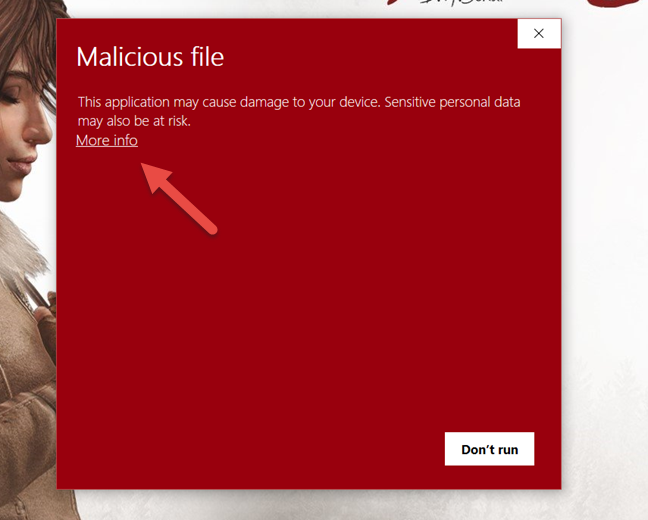
그런 다음 "무조건 실행"("run anyway.") 을 클릭하거나 탭 합니다.

SmartScreen 필터(SmartScreen filter) 를 우회하여 위험한 것으로 간주되는 경우에도 Windows 7 에서 파일을 다운로드하고 실행하는 방법
Windows 7 의 Internet Explorer 에서 창 하단의 대화 상자 팝업(dialog popup) 에서 작업(Actions) 버튼을 클릭 하거나 누릅니다 .(click or tap)

그런 다음 SmartScreen 필터(SmartScreen Filter) 창의 왼쪽 하단 모서리에서 "추가 옵션" 버튼을 클릭합니다.("More Options")

마지막으로 "어쨌든 실행"을 클릭하십시오.("Run anyway.")

Windows 8.1 에서 파일 이 위험한 것으로 간주되더라도 SmartScreen 필터(SmartScreen filter) 를 우회하여 다운로드하고 실행하는 방법
Windows 8.1 에서는 경고 텍스트 아래에 "추가 정보"라는 링크가 있습니다. ("More Info.")클릭하거나 탭하십시오.
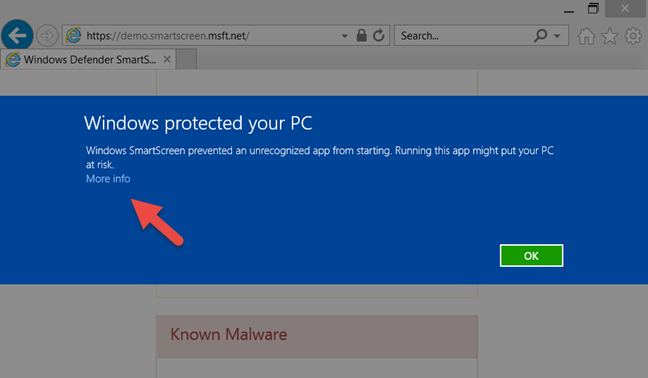
이제 게시자 및 프로그램 이름과 같이 실행하려는 파일에 대한 약간의 정보가 표시됩니다. 또한 " 실행"(Run Anyway") 버튼이 표시됩니다. 클릭(Click) 하거나 탭하면 파일이 실행됩니다.
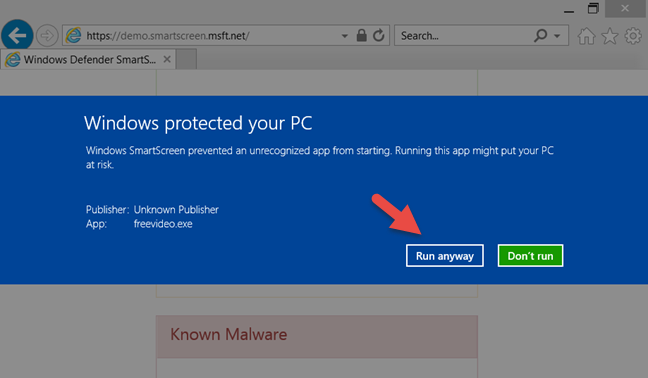
결론
이제 알다시피 SmartScreen 필터(SmartScreen filter) 는 인터넷에서 다운로드하려는 위험한 웹 사이트 및 파일을 방지하는 데 도움 이 되는 우수한 보안 기능 입니다. (security feature)이 말에 동의합니까? SmartScreen 필터(SmartScreen filter) 에 대해 질문이나 문제가 있는 경우 주저하지 말고 아래에 의견을 남겨주세요.
Related posts
Make InPrivate or Incognito shortcuts Firefox, Chrome, Edge, Opera 또는 Internet Explorer
Chrome, Firefox, Opera, Microsoft Edge 및 Internet Explorer에서 비밀번호 내보내기
SmartScreen 필터 또는 Windows Defender SmartScreen을 비활성화하는 3가지 방법
간단한 질문: 쿠키란 무엇이며 어떤 역할을 합니까?
모든 주요 웹 브라우저에서 Java를 활성화하는 방법
Windows에서 Microsoft Edge을 제거하는 방법
Windows에서 Internet Explorer를 제거하면 어떻게 됩니까?
Chrome, Firefox, Microsoft Edge 및 Opera에 탭을 음소거하는 방법
Chrome, Firefox, Edge 및 Opera에서 모바일 browser emulator를 사용하는 방법
내 Microsoft 또는 Hotmail 계정이 해킹당했습니까? 내 계정의 최근 활동을 확인하는 방법
Windows and Office ISO files (모든 버전)을 다운로드하는 방법
Microsoft Edge에서 탭을 관리하는 12 가지 방법
처음부터 시스템을 설정하는 방법: 모든 것을 설치하는 가장 좋은 순서
Chrome, Firefox, Edge 및 Opera에서 프록시 서버를 설정하는 방법
Internet Explorer 앱을 사용할 때 개인 정보를 개선하는 8가지 방법
2021에서 최고 10 Microsoft Edge 부가 기능
Windows 10에서 배터리를 더 오래 사용하게 하는 브라우저는 무엇입니까?
Microsoft Edge에서 추적 방지를 사용하는 방법
Windows Defender 방화벽을 사용하여 앱과 게임이 인터넷에 액세스하지 못하도록 차단
Microsoft Edge Collections를 사용하는 방법
